Guide de l’utilisateur de Numbers pour iPad
- Bienvenue
-
- Présentation de Numbers
- Présentation des images, des graphiques et des autres objets
- Créer une feuille de calcul
- Ouvrir des feuilles de calcul
- Personnaliser des modèles
- Utiliser des feuilles
- Annuler ou rétablir des modifications
- Enregistrer votre feuille de calcul
- Rechercher une feuille de calcul
- Supprimer une feuille de calcul
- Imprimer une feuille de calcul
- Modifier l’arrière-plan de la feuille
- Copier du texte et des objets entre des applications
- Notions élémentaires sur l’écran tactile
- Utiliser l’Apple Pencil avec Numbers
- Utiliser VoiceOver pour créer une feuille de calcul
-
- Envoyer une feuille de calcul
- Présentation de la fonctionnalité de collaboration
- Inviter d’autres personnes à collaborer
- Collaborer sur une feuille de calcul partagée
- Modifier les réglages d’une feuille de calcul partagée
- Arrêter de partager une feuille de calcul
- Dossiers partagés et collaboration
- Utiliser Box pour collaborer
- Copyright
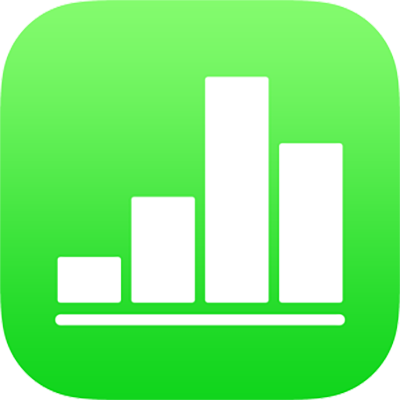
Ajouter des objets à des cellules dans Numbers sur iPad
Vous pouvez coller des images, des figures, des lignes, des graphiques et des équations dans des cellules de tableau. Lorsque vous collez un objet dans une cellule, il est ajouté en tant que remplissage par image (arrière-plan) dans la cellule. Vous pouvez modifier la façon dont l’objet remplit la cellule ou ajouter du texte qui s’affiche en face de l’objet.
Remarque : si vous collez une figure contenant du texte, seul le texte est collé dans la cellule.
Ajouter un objet à une cellule
Touchez un objet dans votre feuille de calcul, puis touchez Copier ou Couper (si vous choisissez Couper, il est supprimé de son emplacement d’origine).
Touchez la cellule dans laquelle ajouter l’objet.
Touchez à nouveau la cellule, puis touchez Coller.
Par défaut, Numbers adapte l’objet pour qu’il tienne dans la cellule. Pour modifier la taille de l’objet, vous pouvez redimensionner le rang.
Vous pouvez également copier un objet depuis une autre feuille de calcul ou depuis Pages ou Keynote.
Supprimer un objet d’une cellule
Touchez la cellule, puis touchez
 .
.Touchez Cellule en haut des commandes de mise en forme.
Touchez Remplissage de cellule (vous devrez peut-être balayer l’écran vers le haut pour afficher cette option), touchez Préréglage, puis touchez Aucun remplissage (vous devrez peut-être balayer l’écran vers la gauche pour afficher cette option).
Vous pouvez également ajouter des cases à cocher, des classements par étoiles, des curseurs et des menus locaux à des cellules de tableau. Consultez la rubrique Ajouter des commandes à des cellules dans Numbers sur iPad.